Denna artikel har producerats med hjälp av maskinöversättning.
Schemalägg e-postmeddelanden att skickas senare
Skriv ditt e-postmeddelande när som helst och ställ in att det skickas exakt när du vill – oavsett om det är under din fritid eller när det är mest praktiskt för mottagaren. Skicka till en eller flera mottagare, börja från en sparad e-postmall, eller låt AI skapa meddelandet åt dig.
Schemalägga e-post
Från Sales Inbox
För att schemalägga ett e-postmeddelande så att det skickas senare, i din Sales Inbox, klicka på “+ New email” eller välj ett utkast.
När du har skrivit klart ditt e-postmeddelande klickar du på pilen bredvid “Send”-knappen för att öppna rullgardinsmenyn och sedan på “Send later” för att schemalägga ditt meddelande.
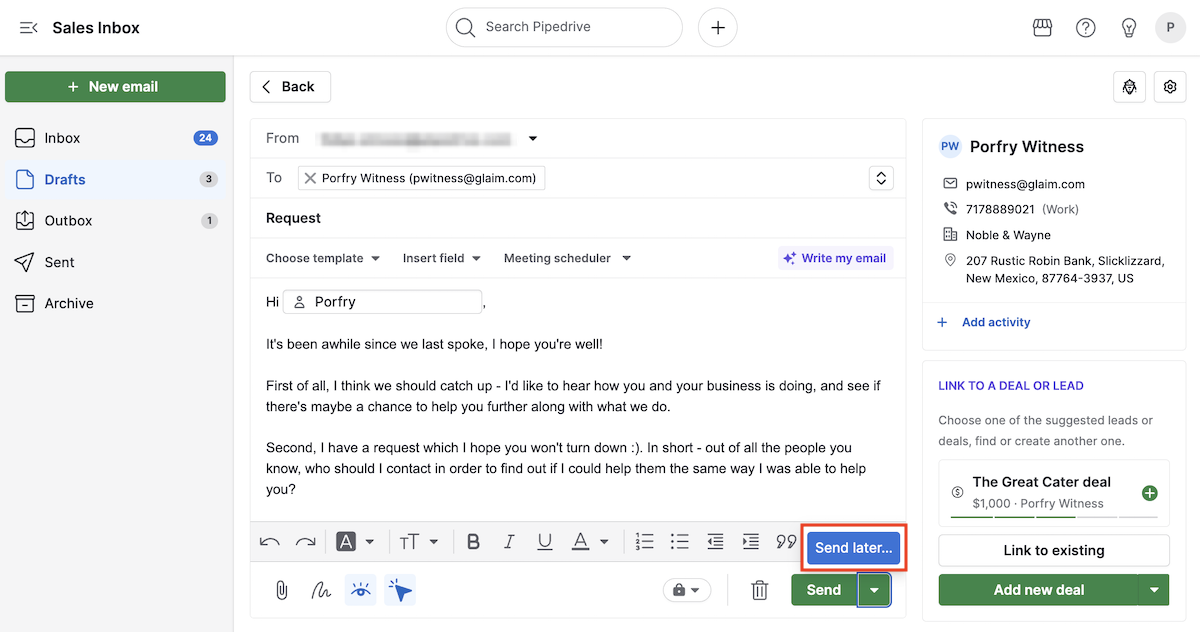
Du kan se dina schemalagda e-postmeddelanden i outbox folder tills de skickas. Efter att de skickats flyttas de till sent folder och kommer också att visas i detaljvyer när de är länkade.

Från detaljvyn
E-post kan också schemaläggas från detaljvyn för dina kontakter och affärer. Klicka bara på fliken email och skriv ditt meddelande.
När du har skrivit klart ditt e-postmeddelande klickar du på pilen bredvid “Send”-knappen för att öppna rullgardinsmenyn och sedan på “Send later” för att schemalägga ditt meddelande.
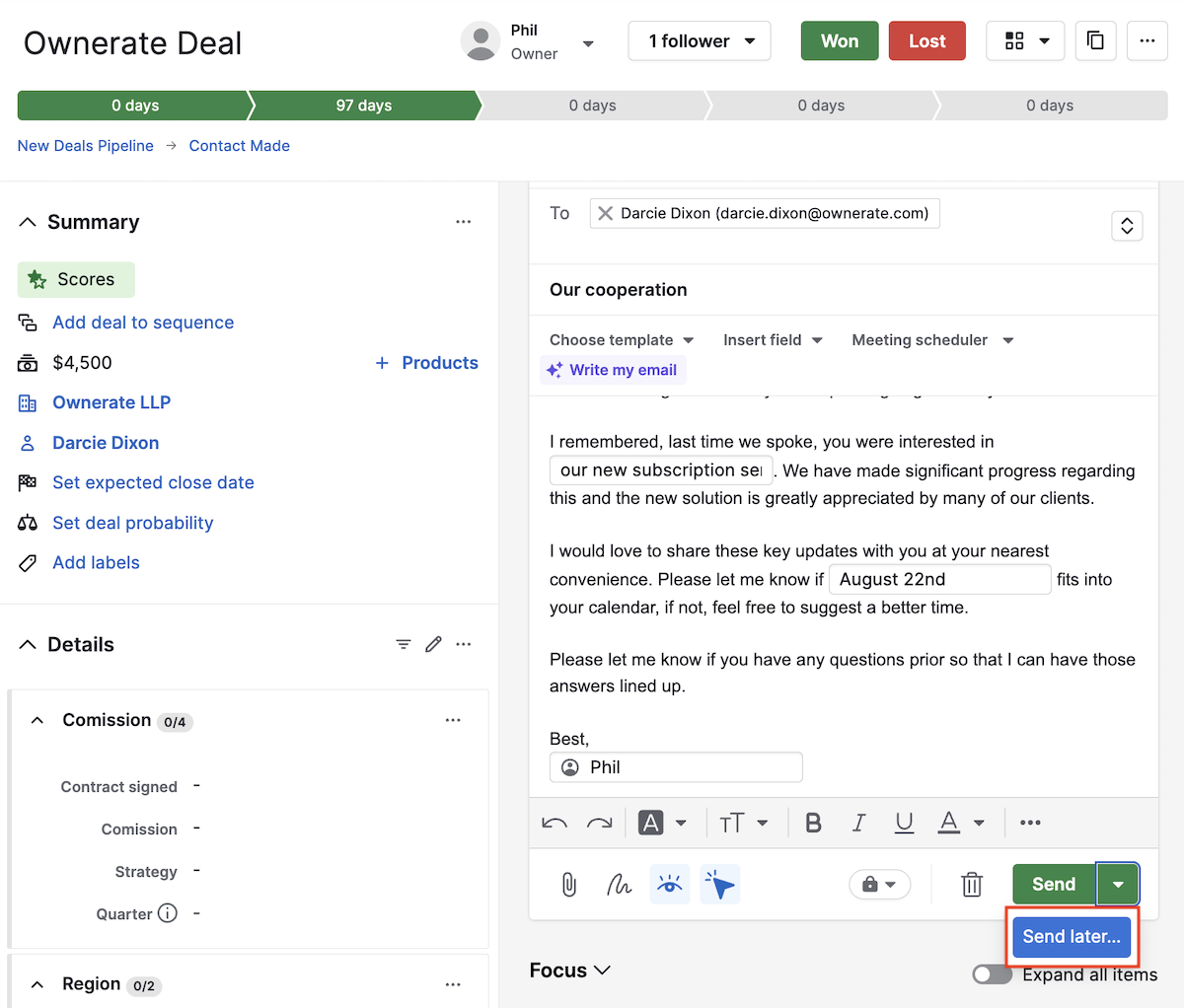
När du schemalägger ett e-postmeddelande visas det under avsnittet focus och i outbox folder i din Sales Inbox tills det skickas. Efter utskick flyttas det till sent folder och kommer även att visas i detaljvyer när det är länkat.
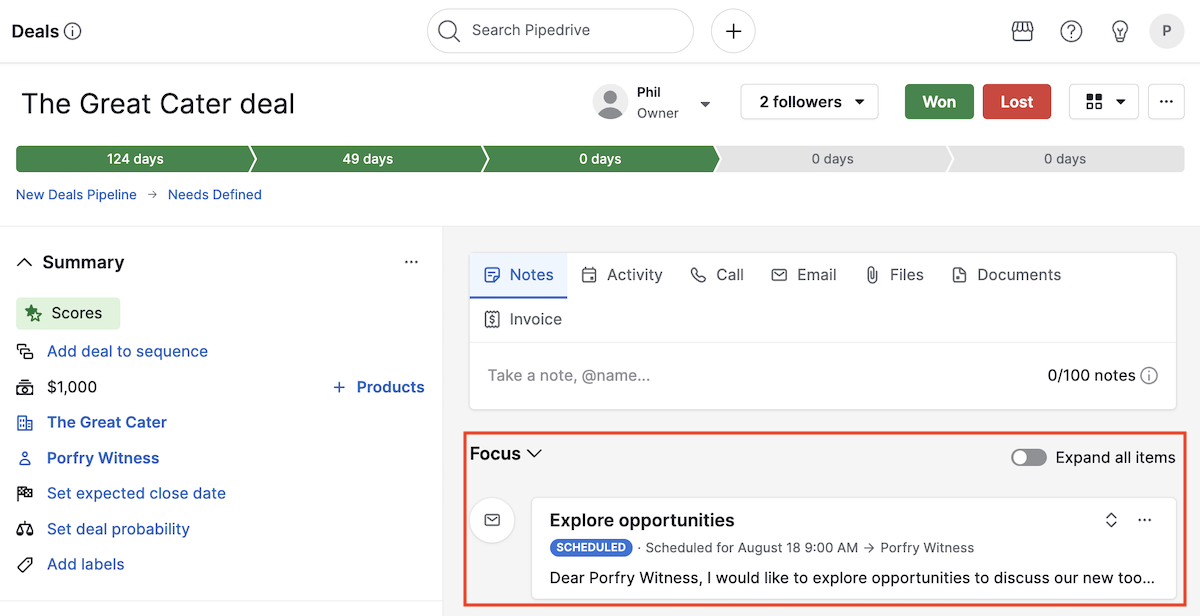
Gruppmejl
Du kan också schemalägga dina e-postmeddelanden för senare när du använder funktionen group emailing.
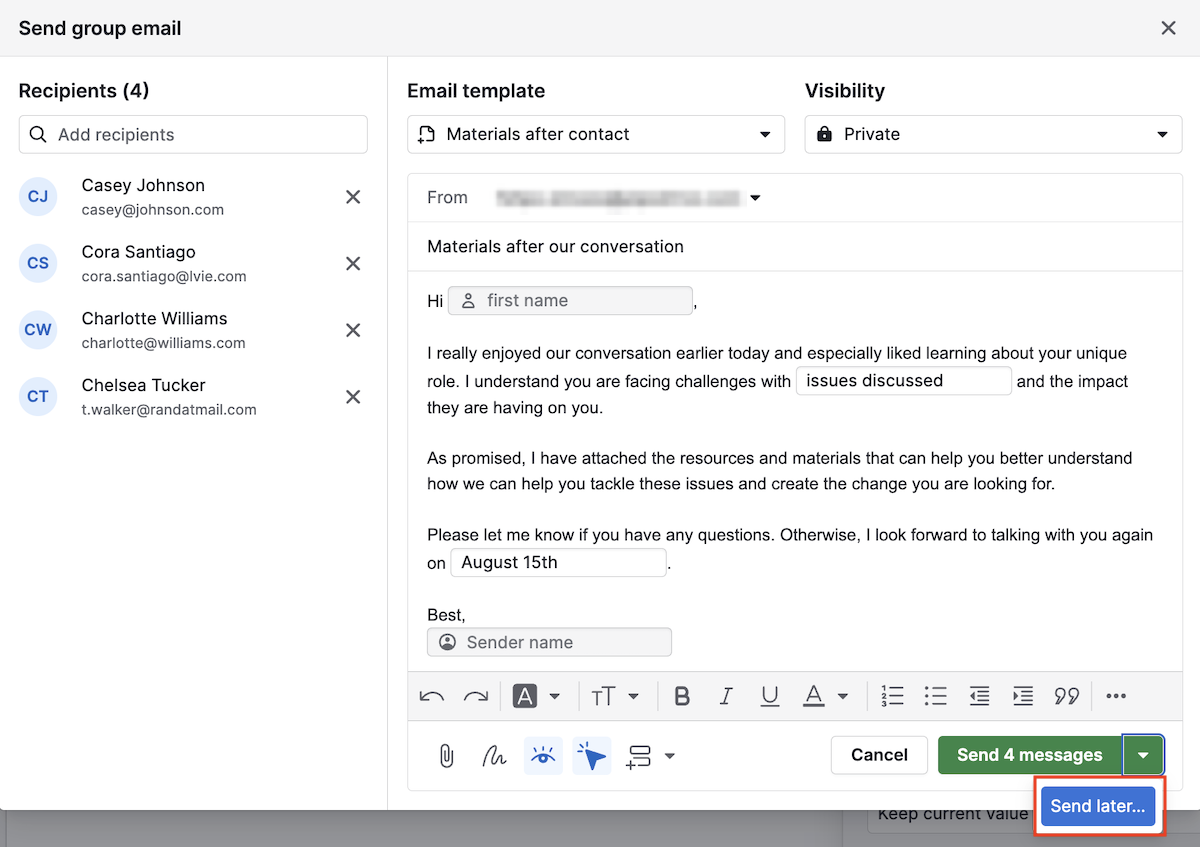
När du skickar gruppmejl eller e-postmeddelanden som är schemalagda till samma tid kommer det att vara en fördröjning på 30 sekunder mellan varje e-post för att förhindra att din leverantör blockerar dig. Du kan skicka meddelanden till upp till 100 e-postadresser i varje gruppmejl.
Ange datum och tid för att skicka e-postmeddelandet
Från Sales Inbox, detail view eller funktionen group emailing kan du välja en av de föreslagna tiderna eller välja ett anpassat datum och tid för utskick. Tiden följer ditt kontos tidszon.
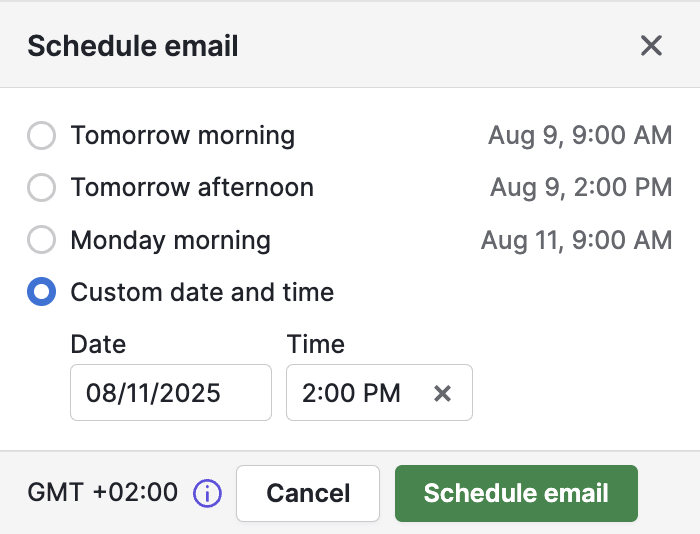
När du har schemalagt ett e-postmeddelande visas det i din outbox folder eller under avsnittet focus i detaljvyer. Därifrån kan du öppna varje e-post för att granska, avbryt, flytta till utkast eller ta bort det.
E-postsynlighet
Efter utskick kommer Synlighet för medarbetare att bero på de valda inställningarna för delning av e-post:
För personliga konton (en användare):
- Shared: E-post är synlig för alla användare när den är länkad till Pipedrive-poster
- Private: E-post är endast synlig för dig, även när den är länkad till Pipedrive-poster
För teamkonton:
- Shared: E-post är synlig för alla användare när den är länkad till Pipedrive-poster
- Team only: E-post är endast synlig för teammedlemmar som lagts till i kontot, även när den är länkad till Pipedrive-poster
Avbryt och radera schemalagda e-postmeddelanden
Om du avbryter ett schemalagt e-postmeddelande innan det skickas kommer du att se två alternativ:
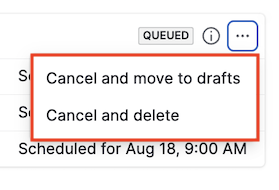
Avbryt och flytta till utkast: Flyttar e-postmeddelandet till din utkastmapp så att du kan redigera det. Du kan sedan skicka det omedelbart eller schemalägga det igen med stegen ovan.
Avbryt och radera: Avbryter utskicket och raderar e-postmeddelandet permanent. Du kan inte återställa det.
Du kan avbryta schemalagda e-postmeddelanden från två ställen:
Från Säljinkorgen
Öppna utkorgen för att se dina schemalagda e-postmeddelanden. Både enskilda och gruppmeddelanden ligger där tills de skickas. Ikonen till vänster visar en person (enskild mottagare) eller flera personer (grupp).

Välj det e-postmeddelande du vill avbryta, klicka på “...” och välj antingen Avbryt och flytta till utkast eller Avbryt och radera.
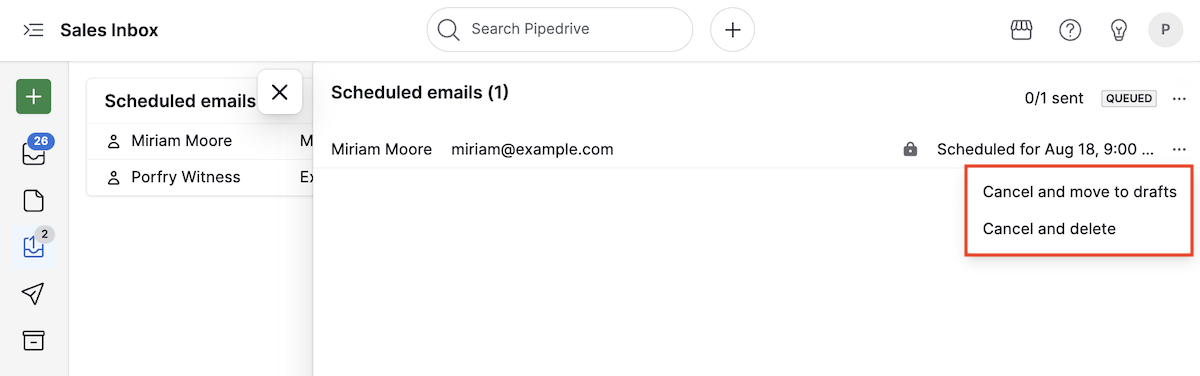
Från detaljvyn
I detaljvyn för en affär, kontakt, lead eller projekt, gå till fokus-avsnittet för att hitta schemalagda e-postmeddelanden. Klicka på “...” och välj det alternativ du föredrar.
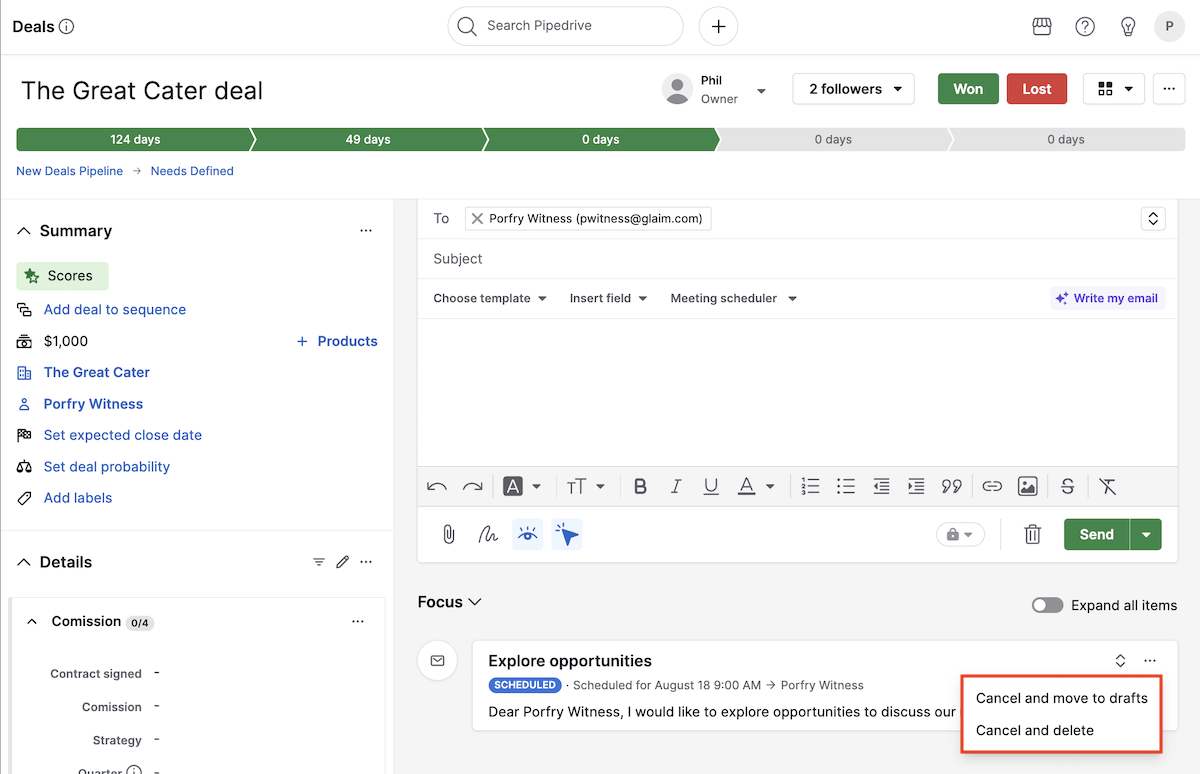
Var den här artikeln till någon hjälp?
Ja
Nej